WordPressでアイキャッチ画像を設定する方法
公開: 2022-11-07注目の画像を WordPress の投稿またはページに追加する場合は、まずコンピューターから画像を選択またはアップロードする必要があります。 それが完了したら、右側のサイドバーにある「アイキャッチ画像を設定」リンクをクリックするだけです。 これにより、WordPress メディア ライブラリが開き、ライブラリから既存の画像を選択するか、新しい画像をアップロードできます。 画像を選択またはアップロードしたら、「アイキャッチ画像を設定」ボタンをクリックするだけです。 以上です! アイキャッチ画像が設定され、投稿またはページをプレビューして動作を確認できます。
WordPressで注目の画像を使用するにはどうすればよいですか?
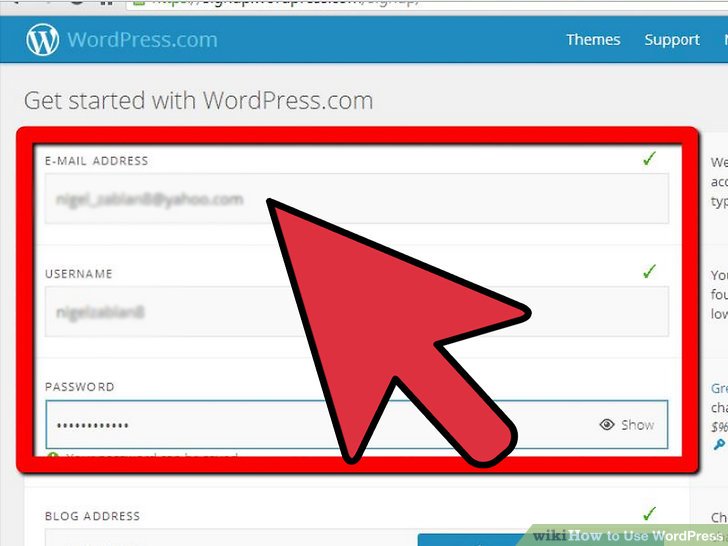
WordPress では、新しいブログ投稿を編集または作成することでアイキャッチ画像を追加できます。 アイキャッチ画像タブは、コンテンツ エディターの右側の列にあります。 [アイキャッチ画像の設定] リンクをクリックすると、WordPress メディア アップローダーが表示されます。
テキストや画像など、WordPress ブロック エディターを使用して必要なものを追加できます。 1 つの画像を右側のサイドバーの投稿に追加して、投稿全体を表すことができます。 各投稿には、アーカイブ内のヘッダーおよびページ タイトルとして機能するプライマリ イメージを割り当てることができます。 ブログにアクセスすると、WordPress のおすすめ画像が訪問者に表示されます。 これらの画像は、Web サイトがどのように見えるか (およびそのパフォーマンス) について多くのことを伝えるため、画像の選択と準備には細心の注意を払う必要があります。 WordPress サイトでアイキャッチ画像を効果的に使用するには、3 つの方法があります。 サイトの WordPress 投稿に独自の注目の画像を含めることが重要です。
これらはサイトのメディアの大部分を占めるため、サイトをどのように表現するかを検討することが重要です。 以下は、アイキャッチ画像のスタイルと外観の一貫性を維持するためのいくつかの提案です。 サイトにサイズの大きい高品質の画像が多数ある場合、読み込みに時間がかかる場合があります。 ウェブサイトにアップロードする前に、各WordPress 画像を最適化する必要があります。 ページが軽いほど、ページ速度が低下する可能性は低くなります。 適切なツールは、品質を低下させることなく画像を圧縮できます。
アイキャッチ画像タブは、[ドメインとクロール] タブの下の [設定] メニューの [ドメインとクロール] メニューにあります。 Og: image タグを有効にすると、変更が ON の位置に表示されます。 タグを再度有効にすると、変更内容が [保存して保存] に表示されます。 アイキャッチ画像タブをクリックすると、カスタムのアイキャッチ画像を各投稿またはページに添付できます。
WordPress ブログに適したアイキャッチ画像を選択する
WordPress ブログの特集画像セクションは、最も重要な側面の 1 つです。 これらのサービスは、サイトの可視性を高め、アーカイブ ページと検索ページにブログを表示し、検索エンジン最適化のためにサイトを最適化するのに役立ちます。
WordPress テーマに注目の画像を追加するにはどうすればよいですか?
注目の画像をWordPress テーマに追加するには、画像を追加する投稿またはページを WordPress エディターで開きます。 次に、エディターの上にある [メディアの追加] ボタンをクリックします。 これにより、WordPress メディア ライブラリが開きます。 次に、[ファイルのアップロード] タブをクリックして、アイキャッチ画像として使用する画像を選択します。 画像がアップロードされたら、「投稿に挿入」ボタンをクリックします。 最後に、投稿またはページを更新または公開します。
Web サイトの見出しとテキストに画像を追加すると、CTR と訪問者の流れを改善できます。 WordPress の注目の画像を使用できるようにするには、1 行のコードを追加する必要があります。 FileZilla 経由で Web サーバーに接続すると、theme フォルダーに functions.php が見つかります。 テーマのサポートが有効になっている場合、ブログのホームページでアイキャッチ画像を表示できない場合があります。 解決策として、ループ内の index.php ファイルに少量のコードを追加します。 テーマに大きな画像をアップロードしてもかまいませんが、最小限に抑えてください。 これを行うと、Web サイトの速度が低下する可能性があります。 より高速な Web サイトを作成する場合は、パフォーマンスが最適化された Web ホスティングを検討する必要があります。
カスタム投稿の投稿サムネイルのサポートが追加されたことで、作成するすべてのフォーラム投稿に注目の画像を含めることができるようになりました。 使用する画像は、ボックスをクリックして選択することにより、メディア ライブラリで利用できます。

一部の WordPress テーマのアイキャッチ画像とは?
アイキャッチ画像とは、ブログ投稿やその他の記事のメイン画像として指定された写真やその他の画像です。 多くの WordPress テーマでは、特集画像はブログのホームページまたは単一の投稿ページで目立つように表示されます。
アイキャッチ画像は、WordPress ブログのメイン画像として使用されます。 これらは、ホームページやソーシャル メディアの各投稿の見出しの横に頻繁に表示されます。 アイキャッチ画像を追加する場合は、[アイキャッチ画像を設定] リンクをクリックします。 詳細については、WordPress でアイキャッチ画像を追加する方法またはサムネイル画像を投稿する方法に関するガイドを参照してください。 画像は投稿の内容を表すものであり、画像全体ではありません。 記事の注目の画像は、その記事の内容を表したものです。 コンテンツの前または横に表示されますが、記事自体の内部には表示されません。 アイキャッチ画像とカバー画像の違いの詳細については、WordPress カバー画像ガイドをご覧ください。
投稿またはページのアイキャッチ画像を作成する場合、デフォルトの画像を選択するか、独自の画像をアップロードできます。 WordPress をデフォルトの画像として使用すると、投稿やページの幅に合わせて自動的にサイズ変更されます。 独自の画像をアップロードすると、WordPress はその画像をページまたは投稿の上部に配置します。 ブログ一覧ページに注目の画像を表示するもう 1 つの方法は、独自の画像を使用することです。 この画像は、ブログ一覧ページの右上隅とブログ詳細ページに表示されます。 ソーシャル メディア ページに加えて、アイキャッチ画像を使用できます。 ソーシャル メディアで投稿またはページを共有する場合、アイキャッチ画像を含めるオプションがあります。 アイキャッチ画像を作成するときは、読者が理解できるキャプションを必ず含めてください。 キャプションに投稿またはページへのリンクが含まれている場合は、それらへのリンクも含めることができます。 ウェブサイトに掲載すると、読者は探している情報を見つけやすくなります。 アイキャッチ画像は、ブログのデザインと読者のエンゲージメントを向上させるのに役立ちます。 投稿やページに注目の画像を含めると、読者は提供している情報に簡単にアクセスできるようになります。
アイキャッチ画像とは?
アイキャッチ画像 (投稿のサムネイルとも呼ばれます) は、特定の投稿、ページ、または投稿のカスタム タイプを表します。 テーマを作成するときに、アーカイブ ページ、ヘッダー、または投稿の上など、さまざまな方法でアイキャッチ画像を表示することを選択できます。
ウェブサイトでアイキャッチ画像を使用する理由
アイキャッチ画像は、あなたのウェブサイトが検索エンジンの上位 10 件の結果に表示される可能性を高めることもできます。 アイキャッチ画像は通常、ユーザーがリンクをクリックしてコンテンツを読んだときに最初に表示される画像です。 アイキャッチ画像が魅力的でよくできていれば、SERPS でのランキングを上げることができます。
アイキャッチ画像が重要である 2 つ目の理由は、リードを生成するために使用できることです。 訪問者が Web サイトに到着すると、注目の画像に気付く可能性が高くなります。これは、注目を集め、Web サイトを魅力的なものにするために重要です。
まだ行っていない場合は、Web サイトにアイキャッチ画像を追加することを検討する時が来ました。 そうすることで、検索エンジンのランキングを上げるだけでなく、潜在的なクライアントとつながることもできます.
WordPressのアイキャッチ画像はどこにありますか?
WordPress ダッシュボードに移動し、[画面オプション] を選択します。 アイキャッチ画像オプションを選択すると、投稿とページのリストにアイキャッチ画像列を含めることができます。 コンテンツ エディターの [注目の画像] タブをクリックすると、選択できるようになります。 [注目の画像を設定] ボタンをクリックして、メディア ライブラリから目的の画像を選択できます。
WordPress テーマ: テンプレートはいくつ含める必要がありますか?
新しい WordPress サイトを作成するときにインストールされるデフォルトのテーマには、一連の基本的なテンプレートが含まれています。 これらのテンプレートを使用して、Web サイトのコンテンツとレイアウトを作成できます。 必要に応じて、カスタム テンプレートをプログラムに追加または組み込むことができます。 カスタム投稿タイプを使用して、サイトに追加のコンテンツ セクションを作成することもできます。 WordPress テーマでは無制限の数のテンプレートを使用できます。
フィーチャー イメージの例
フィーチャー イメージは、Web サイトで目立つように表示される大きなイメージで、通常はヘッダーまたは背景に表示されます。 フィーチャー イメージは、通常、Web サイトのコンテンツに関連する高品質の写真またはグラフィックです。
